Blu-ray Disc ist ein weltweit verwendetes optisches Speichermedium mit einer durchschnittlichen Lebensdauer von 30 bis 50 Jahren. Blu-ray-Discs müssen gut gelagert werden, da es sonst zu Abspielproblemen kommen kann. Um dies zu vermeiden, empfehlen wir Ihnen, Blu-ray zu digitalisieren. Sie rippen Blu-ray in MP4 oder MKV auf der Festplatte, um für das nächste Mal zu sehen. Oder Sie haben eine große Menge an Blu-ray und möchten mehr Zeit bei der Digitalisierung sparen. Hier sind die 4 besten Möglichkeiten, um Blu-ray effizient zu digitalisieren.

1. VideoByte BD-DVD Ripper
VideoByte BD-DVD Ripper ist für die Digitalisierung von Blu-ray, egal ob Sie es auf Windows oder Mac verwenden. Wenn Sie geschützte Blu-ray Sammlungen besitzen, die aber mit Kopierschutz wie AACS, BD+ oder Regionalschutz sind, ist VideoByte BD-DVD Ripper für Sie unter diesen Bediegungen geeignet. Und 300 + Ausgabeformat erlaubt den Benutzern, geladene Blu-ray Disc in gewünschtes Format zu rippen. Detaillierte Anleitung finden Sie unten.
Schritt 1. Laden Sie VideoByte BD-DVD Ripper auf Ihrem Windows oder Mac herunter.
Schritt 2. Starten Sie VideoByte BD-DVD Ripper. Legen Sie zuerst eine Blu-ray Disc ins Laufwerk ein. Klicken Sie auf "Blu-ray laden" und dann auf "Blu-ray Disc laden". Die eingelegte Blu-ray Disc wird analysiert und alle Titel werden im Programm angezeigt, indem Sie auf "Alle Titel" klicken.
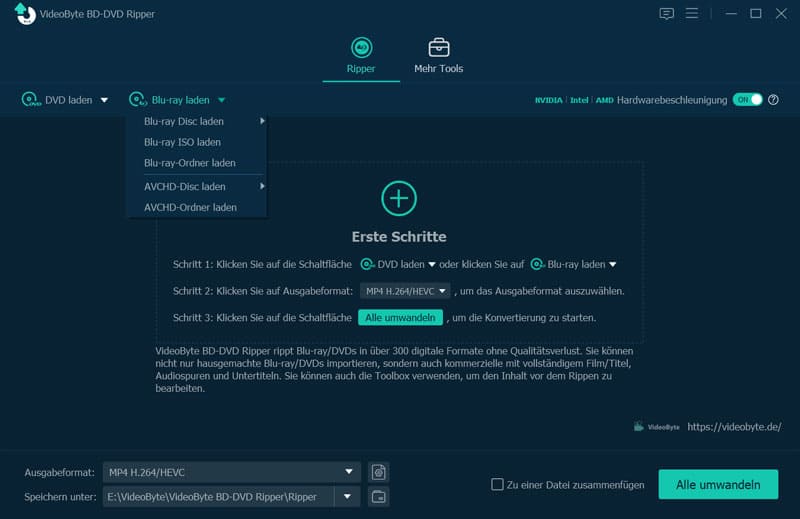
Schritt 3. Wählen Sie, welche Untertitelspur und Audiospur beibehalten oder deaktiviert werden sollen. Danach wählen Sie Ihr gewünschtes Ausgabeformat unter "Ausgabeformat" unten links aus. Wenn Sie Blu-ray ohne Qualitätsverlust digitalisieren möchten, wählen Sie am besten "MKV" oder "MPG". Die Auflösung, Bildrate, Encodierung des Videos sind unter "Profieinstellung" einstellbar.
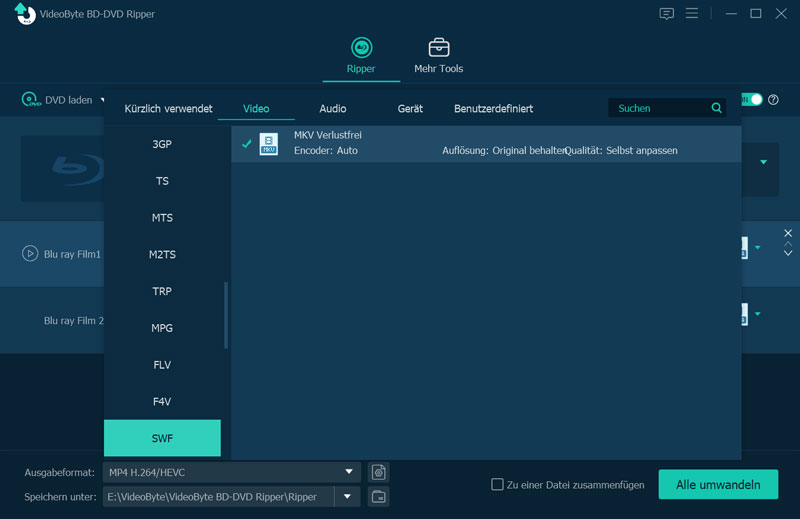
Schritt 4. Den Speicherort können Sie unter "Speichern unter" selbst einstellen.
Schritt 5. Ohne Video Editor zu downloaden, VideoByte BD-DVD Ripper erlaubt Ihnen, die Blu-ray Filme während der Digitalisierung zu bearbeiten. Klicken Sie auf "Bearbeiten" rechts. Im Pop-up-Fenster können Sie den Bildschirm des Videos zuschneiden, Effekte einfügen, eigenes Wasserzeichen einfügen oder Untertitel bearbeiten. Klicken Sie auf "Ok", um die Änderungen zu speichern.
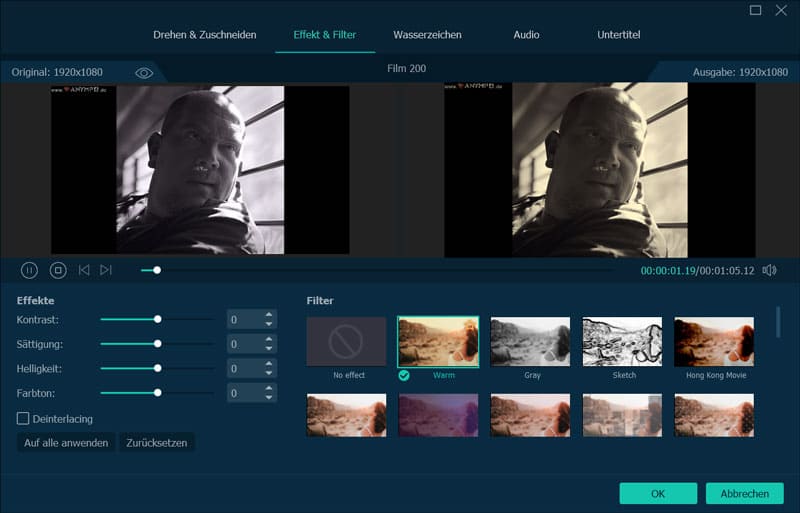
Schritt 6. Wenn Sie alle Titel in einer Datei umwandeln, klicken Sie auf "Zu einer Datei hinzufügen" vor der Digitalisierung. Klicken Sie abschließend auf "Alle umwandeln", um Blu-ray Filme zu digitalisieren. Einen Moment rufen Sie die Dateien unter dem eingestellten Ordner auf.
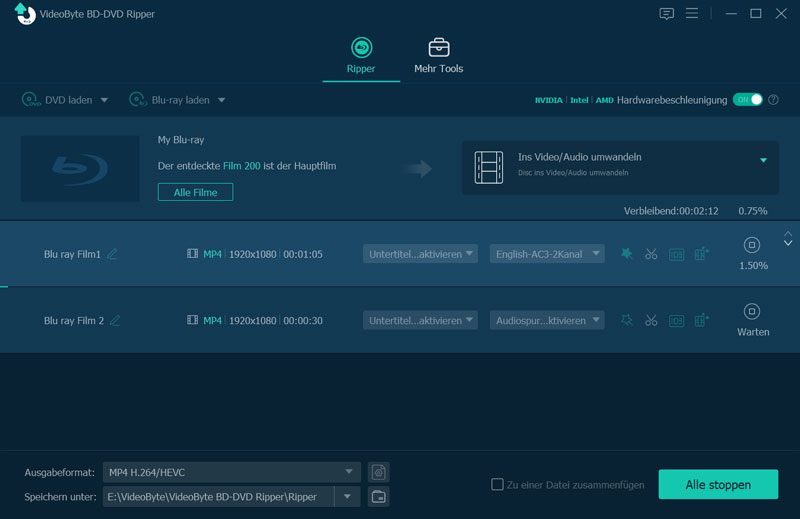
2. MakeMKV
Website: https://www.makemkv.com/
MakeMKV ist der von vielen Blu-ray Sammlern empfohlene Blu-ray Ripper, der Blu-ray und DVD in MKV digitalisieren kann. MakeMKV kann Blu-ray mit AACS und BD+ Kopierschutz in MKV umwandeln. Alle Titel, Untertitelspur und Audiospur bleiben erhalten. MakeMKV bietet Versionen für Windows, Mac und Linux an. Die Digitalisierungsgeschwindigkeit ist doch langsam, worüber sich viele Blu-ray Sammler beschweren. Und obwohl MakeMKV bei der Blu-ray-Digitalisierung funktioniert, ist für Anfänger und Interessierte ein Handbuch erforderlich.
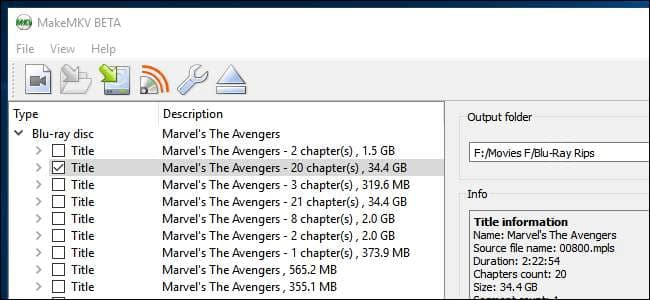
Schritt 1. Downloaden Sie MakeMKV Beta-Version, die Blu-ray kostenlos digitalisieren kann.
Schritt 2. Starten Sie MakeMKV und legen Sie eine Blu-ray Disc ins Laufwerk ein.
Schritt 3. Klicken Sie auf "Datei" und dann auf "Disc öffnen" an, um diese Blu-ray Disc auszuwählen.
Schritt 4. Wählen Sie Ihren gewünschten Titel. Stellen Sie danach fest, wo die Dateien gespeichert werden sollen. Klicken Sie auf "MakeMKV", um ausgewählte Blu-ray in MKV zu digitalisieren.
3. HandBrake
Website: https://handbrake.fr/
Im Vergleich zu MakeMKV hat HandBrake 2 Ausgabeformate mehr. Sie können mit HandBrake Blu-ray in MKV, MP4, WebM rippen. Außerdem ist es möglich, die Auflösung, Encodierung und Wiedergabegeräte der exportierten Videos vorzugeben. Kopiergeschützte Blu-ray Discs können mit HandBrake leider nicht gerippt werden. HandBrake läuft unter Windows 10 oder höher und macOS 10.13 oder höher. Weitere Informationen finden Sie hier.
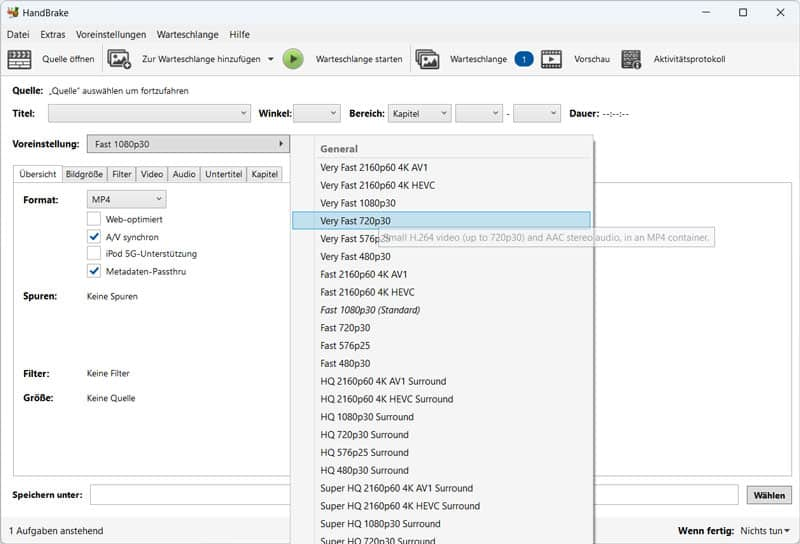
Schritt 1. Legen Sie eine Blu-ray Disc ins Laufwerk ein und starten Sie HandBrake. Die entsprechende Version ist bei seiner offiziellen Website erhältlich.
Schritt 2. Wählen Sie diese Blu-ray Disc aus, um sie zu öffnen. Später werden die Titel nach der Analyse auf dem Bildschirm angezeigt.
Schritt 3. Unter "Ausgabeformat" stellen das Ausgabeformat der digitalisierten Blu-rays fest. Unter "Voreinstellung" stellen Sie die Auflösung, Bildrate usw. ein.
Schritt 4. Wenn Sie mehrere Blu-ray Discs rippen möchten, fügen Sie diese Blu-ray zur Warteschlange hinzu, indem Sie auf "Warteschlange hinzufügen" klicken.
Schritt 5. Klicken Sie auf "Warteschlange starten", um Blu-ray mit HandBrake zu digitalisieren.
4. Free Blu-ray Ripper
Website: https://free-blu-ray-ripper.de.softonic.com/
Free Blu-ray Ripper ist ein von ThunderShare entwickelter Blu-ray Ripper, der zwar Blu-rays in MKV, MP4, WebM, FLV usw. rippen kann, aber nur selbstgemachte Blu-rays, also solche ohne Kopierschutz, rippen kann. Außerdem werden bei der Digitalisierung mit Free Blu-ray Ripper nicht alle Untertitel und Audiospuren beibehalten. Nur das MKV-Format kann die Original-Untertitel der Blu-ray erhalten. Free Blu-ray Ripper bietet auch mehrere Optionen für verschiedene Abspielgeräte wie Android, iPad, iPhone, PS3, etc.
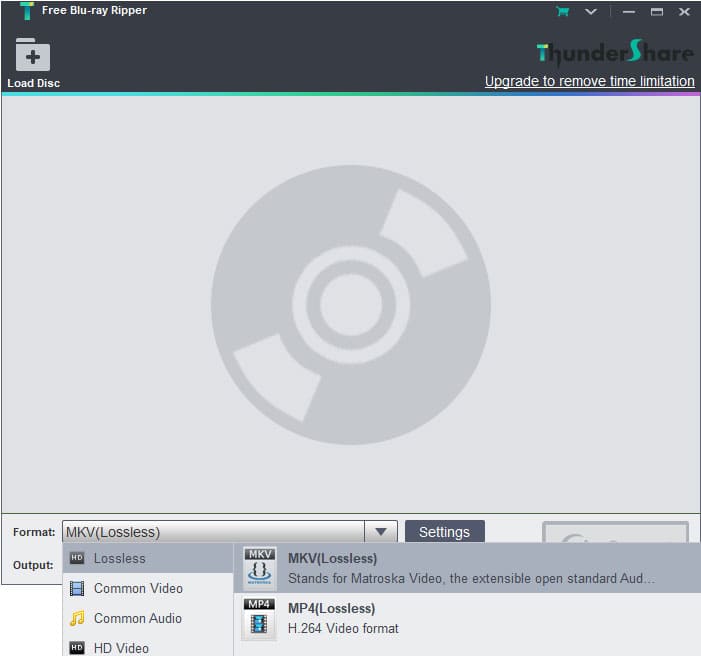
Schritt 1. Downloaden Sie Free Blu-ray Ripper oder Free Blu-ray Ripper für Mac von ThunderShare.
Schritt 2. Klicken Sie auf "Load Disc" und dan auf "Load from Disc". Laden Sie die Blu-ray Disc aus dem Laufwerk.
Schritt 3. Nachdem Sie die Titel der Blu-ray ausgewählt haben, klicken Sie auf "MKV" unter "Format", um Blu-ray verlustfrei zu digitalisieren. Den Speicherordner stellen Sie unter "Output" fest.
Schritt 4. Klicken Sie auf "Convert" und dann wird die Blu-ray Disc erfolgreich digitalsiert.
Hinweis: Free Blu-ray Ripper hat keine deutsche Option. Die Sprache des Programms kann nur auf Englisch, Japanisch oder Chinesisch eingestellt werden.
FAQ
1. Ist es legal, Blu-rays zu rippen?
Jein, die Digitalisierung von Blu-rays für den eigenen Gebrauch ist in legal. Wenn Sie die geschützten Blu-rays rippen und weitergeben, werden Sie vom Hersteller verklagen.
2. Sind Blu-rays kopiergeschützt?
Ja, Blu-rays werden normalerweise mit gewisser Encodierung kopiergeschützt. Wenn Sie diese Blu-rays mit MakeMKV oder HandBrake digitalisieren, ist es leider unmöglich. Sie brauchen einen Blu-ray Ripper, der Blu-ray Kopierschutz umgehen kann, wie z.B. VideoByte BD-DVD Ripper.
3. Wie rippt man eine Blu-ray ohne Qualitätsverlust?
Wir glauben, dass viele es vermeiden möchten, Blu-ray Filme ohne 1:1 in gängigem Videoformat zu digitalisieren. Nach unserem Test kann VideoByte BD-DVD Ripper Blu-ray in MKV verlustfrei rippen. Verwenden Sie daher VideoByte BD-DVD Ripper, um Blu-ray ohne Qualitätsverlust zu rippen.
Fazit
Dieser Artikel befasst sich mit 4 Möglichkeiten, um Blu-ray zu digitalisieren. Wir hoffen, dass Sie nach dem Lesen erfassen, wie man Blu-rays mit VideoByte BD-DVD Ripper oder MakeMKV oder HandBrake digitalisiert. Wenn Sie Vorschlag brauchen, welchen Blu-ray Ripper auszuwählen. Wir empfehlen Ihnen VideoByte BD-DVD Ripper, der einer der besten Blu-ray und DVD Ripper ist. Laden Sie VideoByte BD-DVD Ripper herunter, um seine Funktionen zu erfahren.

